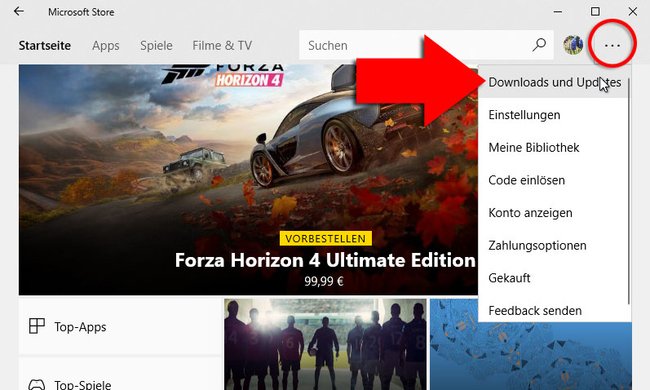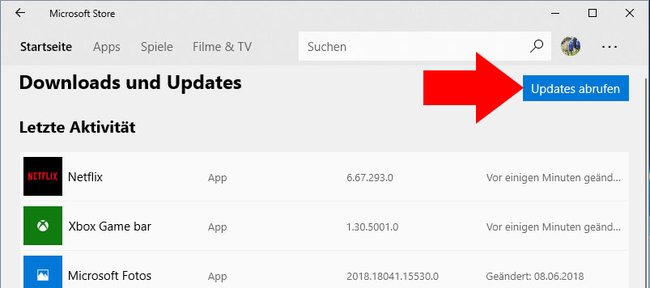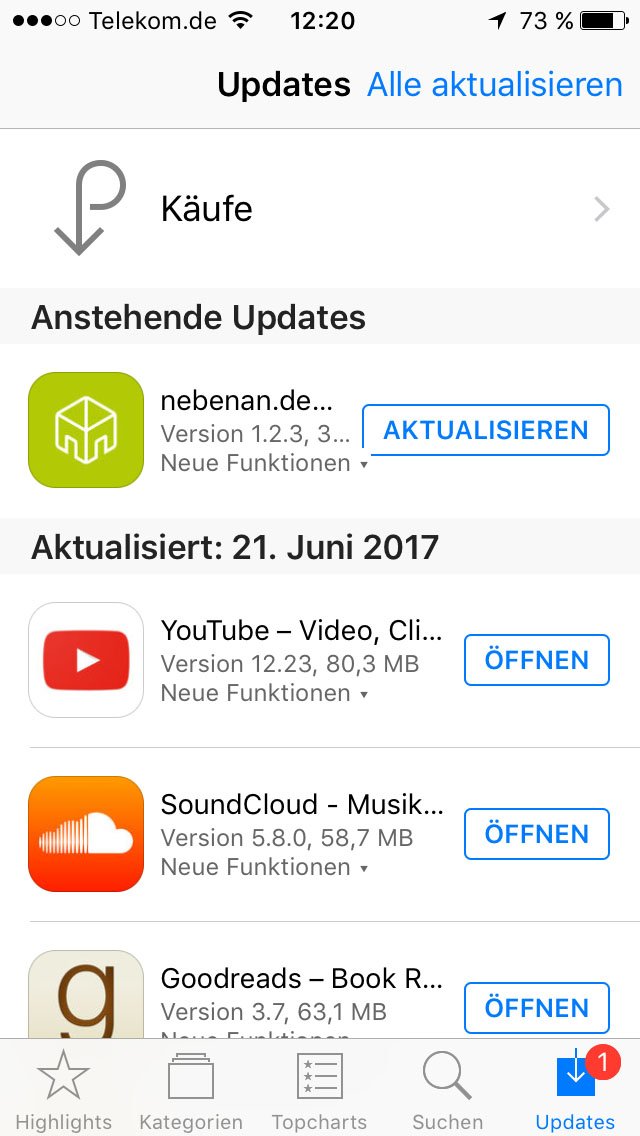Hier zeigen wir, wie ihr die Netflix-App in Windows 10, auf Android-Smartphones und -Tablets sowie unter iOS aktualisieren könnt.
Inhaltsverzeichnis
Netflix: Update in Windows 10 durchführen
Wenn ihr die Netflix-App in Windows 10 nutzt, geht so vor:
- Öffnet den Microsoft Store über die Taskleiste oder das Startmenü.
- Klickt oben rechts neben eurem Profilbild auf die drei Punkte (...).
- Wählt Downloads und Updates aus.
- Klickt auf den Button Updates abrufen.
- Sofern für die Netflix-App ein Update bereit steht, wird es euch nach kurzer Zeit angezeigt und ihr könnt sie dann aktualisieren.
Ansonsten ist die App bereits auf dem neuesten Stand.
Netflix: Update unter Android
- Öffnet den Google Play Store.
- Tippt auf das Menü-Symbol (≡) und dann auf Meine Apps und Spiele.
- Sucht in der Liste nach der Netflix-App und tippt auf Aktualisieren.
Hier findet ihr das deutsche Serien-Angebot bei Netflix:
Netflix: Update in iOS (iPhone, iPad)
- Öffnet den App Store.
- Tippt auf Updates.
![]()
- Sucht nach Netflix und tippt auf Aktualisieren.
- Gebt euer iTunes-Passwort ein.
Falls es Probleme gab oder ihr etwas nicht gefunden habt, schreibt es uns gerne in die Kommentare.
Hat dir der Beitrag gefallen? Folge uns auf WhatsApp und Google News und verpasse keine Neuigkeit rund um Technik, Games und Entertainment.